Apa itu Tampilan Terproteksi Kata
Panduan Berguna Lainnya / / August 05, 2021
Fitur Tampilan Terproteksi di Microsoft Word melindungi dokumen dan PC pengguna dari dan ancaman dokumen berbahaya, dll. Untuk menonaktifkan fitur tampilan proteksi Word, Anda hanya perlu menghapus centang pada tiga opsi.
Microsoft Word adalah pilihan populer bagi orang yang ingin mengerjakan dokumen mereka. Word menawarkan semua fitur lanjutan dan dasar yang diperlukan seseorang untuk menyiapkan dokumen yang layak.
Microsoft Word juga memiliki fitur keamanan bawaan untuk melindungi dokumen dari file berbahaya dari web. Dokumen Anda dapat disematkan dengan virus atau worm, dan Anda dapat membukanya dalam tampilan yang dilindungi. Fitur tersebut akan memblokir aktivitas virus dan akan membuat Anda tetap aman.
Jika dokumen tertanam dengan virus, windows akan mengenali virus tersebut dan akan mengingatkan Anda. Jadi fitur tersebut tidak sepenuhnya diperlukan. Jika mau, Anda dapat mematikan fitur tampilan dilindungi hanya dengan beberapa langkah.
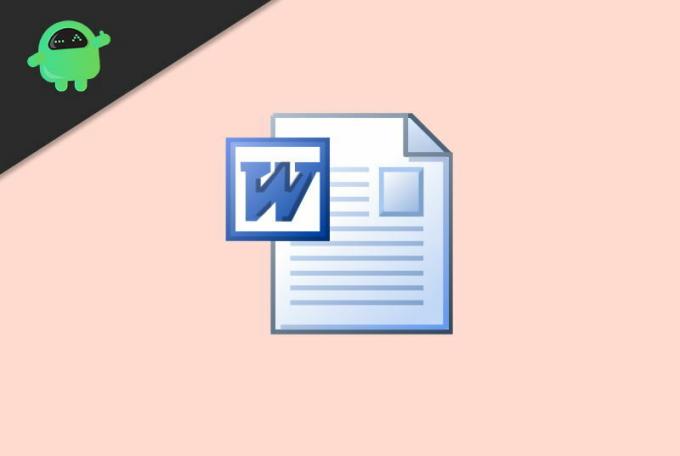
Apa itu Tampilan Terproteksi Word - Bagaimana Menonaktifkannya di Microsoft Word?
Secara default, fitur keamanan aktif di Word, dan tampilan terproteksi membuka dokumen di lingkungan terpisah. Jadi, jika dokumen itu berbahaya, ia tidak dapat mengeksekusi kode tersebut langsung ke hard drive komputer. Namun, fiturnya tidak nyaman dan memakan terlalu banyak penggunaan CPU.
Langkah 1) Pertama, buka Microsoft Word dan klik Mengajukan opsi dari bilah menu.

Langkah 2) Sekarang pada pengaturan opsi Word, pilih Pusat Kepercayaan tab dari kiri dan klik Pengaturan Pusat Kepercayaantombol.

Langkah 3) Pilih Tampilan Terproteksi tab dari sisi kiri Jendela dan hapus centang ketiga opsi dari kanan. Setelah itu, klik saja baik tombol, pilih Iya untuk mengkonfirmasi.
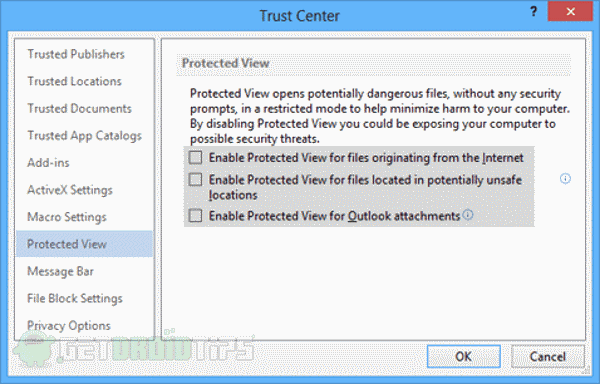
Langkah 4) Setelah klik baik , Anda telah menonaktifkan Tampilan Terproteksi, tutup Microsoft Word dan luncurkan kembali, buka dokumen, dan lihat apakah tampilan terproteksi masih aktif.
Kesimpulan
Fitur Word Protected View tidak nyaman dan memakan terlalu banyak penggunaan CPU. Terlebih lagi, orang sekarang lebih berhati-hati daripada sebelumnya. Jadi, jika Anda tidak ingin terlalu menekan CPU PC, Anda dapat mengikuti metode di atas untuk menonaktifkannya sepenuhnya.
Pilihan Editor:
- VPN Terbaik untuk Menonton Netflix Jepang di Mana Saja?
- Cara Mengambil Tangkapan Layar di Chromebook
- Bagaimana Cara Memperbaiki Jika Microsoft Word Tidak Merespons?
- Segitiga kuning Dengan Tanda Seru di Word: Bagaimana Cara Memperbaiki?
- Simpan Dokumen Word Sebagai file JPEG
Rahul adalah seorang mahasiswa Ilmu Komputer dengan minat besar di bidang Teknologi dan topik cryptocurrency. Dia menghabiskan sebagian besar waktunya untuk menulis atau mendengarkan musik atau bepergian ke tempat-tempat yang tidak terlihat. Dia percaya bahwa coklat adalah solusi untuk semua masalahnya. Hidup terjadi, dan kopi membantu.



